Proposer un trajet sur BlaBlaCar - Fiches pratiques
Pour commencer, vous devez avoir créé un compte. Pour cela, je me reporte à la fiche "Créer un compte BlaBlaCar". A présent, nous allons voir comment mettre en ligne un trajet sur le site BlaBlaCar.
1Ouvrir l'application Internet.
Me voici sur la page d'accueil. Je clique sur l'application "Internet" dans la barre des applications.

2Rechercher le site BlaBlaCar.
a. Ecrire dans la barre de recherche.
Pour lancer ma recherche, j'écris "blablacar". Je clique ensuite sur le bouton "Rechercher sur Internet" dans la barre de recherche.
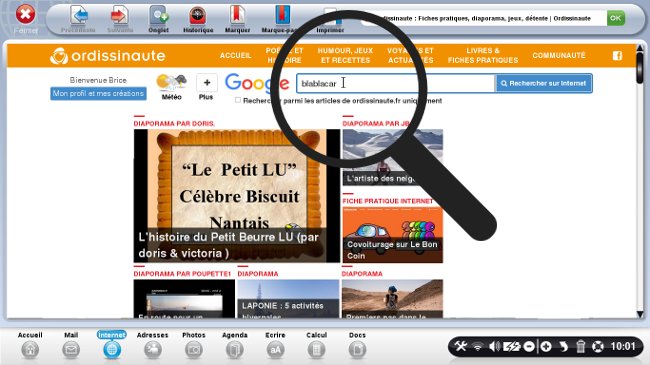
b. Cliquer sur le lien "BlaBlaCar...".
Ensuite, je clique sur le lien "BlaBlaCar : Voyager moins cher en covoiturage".
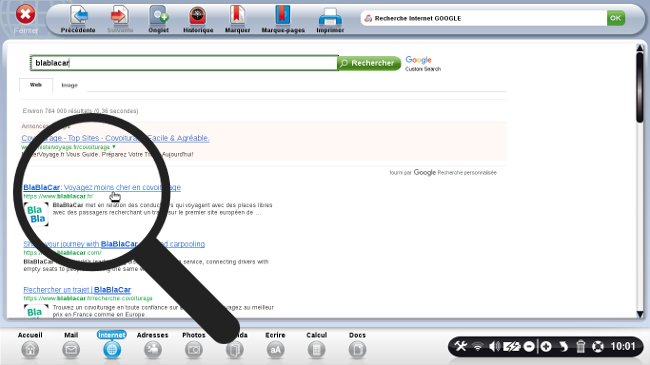
3Accueil du site BlaBlaCar.fr.
J'arrive sur la page d'accueil du site BlaBlaCar.fr.
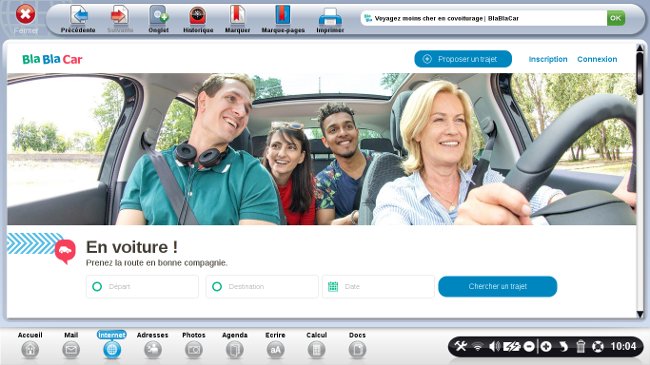
4Se connecter à mon compte.
a. Renseigner ses identifiants.
Après avoir cliqué sur "Connexion" en haut à droite, j'écris mon adresse E-mail et mon mot de passe dans les encadrés du même nom.
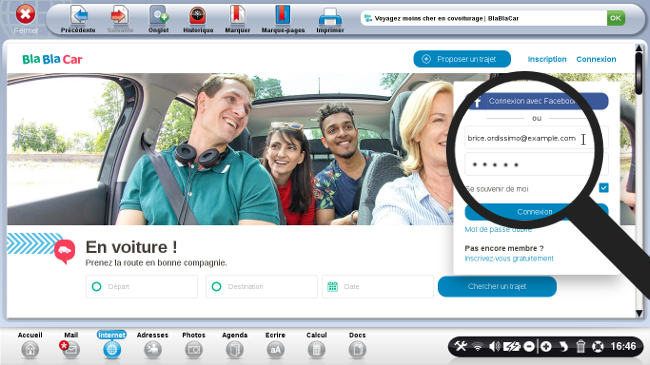
![]() Si je n'ai pas de compte, je m'inscris (cf. fiche "Créer un compte BlaBlaCar").
Si je n'ai pas de compte, je m'inscris (cf. fiche "Créer un compte BlaBlaCar").
b. Cliquer sur "Connexion".
Ensuite, je clique sur "Connexion"  .
.
5Cliquer sur "Proposer un trajet".
Je me retrouve sur mon tableau de bord. Je sélectionne "Proposer un trajet".
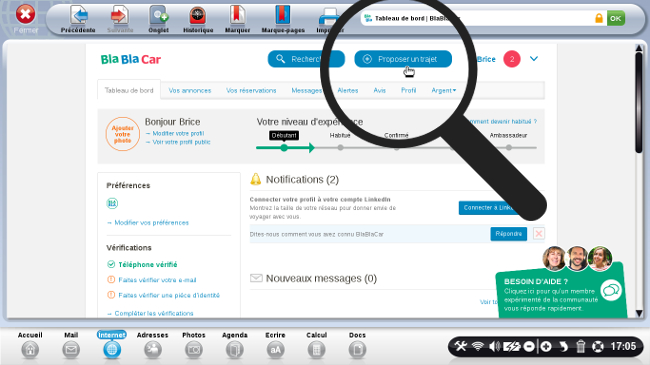
6Renseigner l'itinéraire.
a. Définir l'itinéraire.
Je renseigne la ville de départ et celle d'arrivée. Enfin, suivant mon itinéraire je laisse coché ou je décoche la case "Je prends l'autoroute".
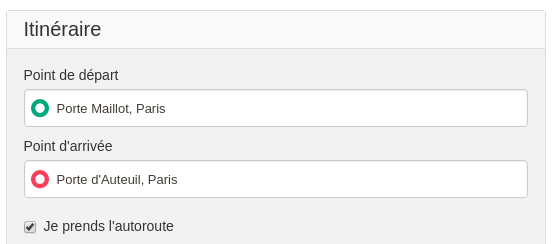
b. Rajouter des étapes à mon trajet.
Dans l'encadré "Ville étape", j'écris le nom de ma ville par laquelle je suis susceptible de m'arrêter durant mon trajet. Si je veux rajouter d'autres villes, je clique sur "+ Ajouter une ville étape".
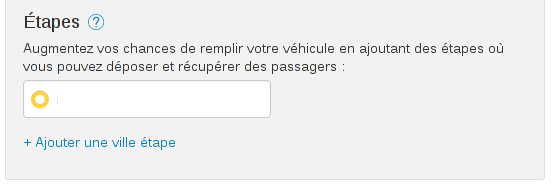
7Préciser la date et l'horaire.
Je sélectionne les différents menus déroulants pour choisir ma date d'aller et de retour. Si je ne fais pas de retour, je décoche la case "Aller-retour" à droite de "Date et horaire".
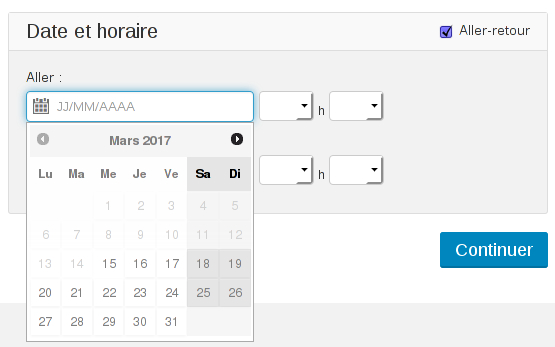
8Remplir son annonce.
a. Renseigner la participation des voyageurs.
Il m'est alors proposé de définir le prix du voyage. Je peux m'aider de la fiche pratique Comment trouver l'itinéraire d'une ville à l'autre via Michelin pour calculer un trajet. Le site propose de base une estimation du prix du voyage.
J'utilise le "+" et le "-" pour augmenter ou diminuer le prix.
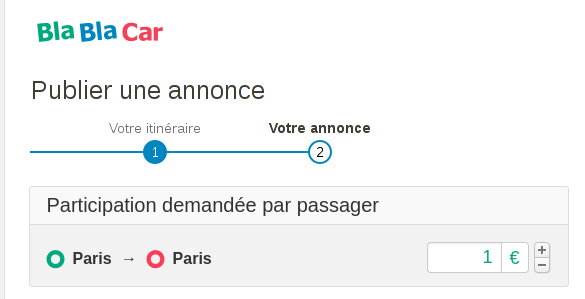
b. Renseigner le nombre de voyageurs.
Je dois choisir combien de voyageurs peuvent être acceptés durant le trajet en fonction du nombre de sièges disponibles dans ma voiture. Les options permettent de préciser si je préfère voyager avec "maximum deux personnes à l'arrière".
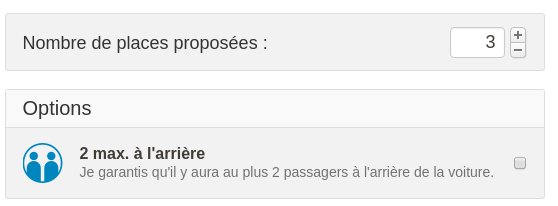
![]() Si je suis une conductrice, il m'est possible de voyager "Entre femmes".
Si je suis une conductrice, il m'est possible de voyager "Entre femmes".
9Autres détails dans l'annonce.
a. Détailler son annonce.
Je rédige une courte annonce qui précise le but de mon voyage dans l'encadré prévu.
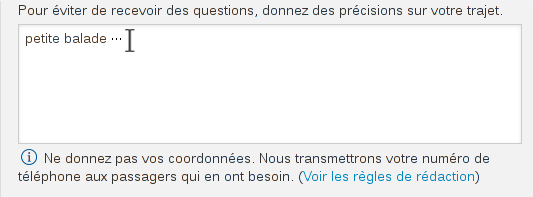
b. Informer sur les conditions de voyage.
Ensuite, je renseigne les trois éléments qui apporteront des informations sur les conditions de voyage :
- Taille des bagages : les bagages pouvant être acceptés en fonction de la place
- Flexibilité sur le départ : la marge qui fixe l'heure de départ
- Détours : dire s'il est possible de faire un détour par rapport au trajet principal pour déposer ou récupérer quelqu'un
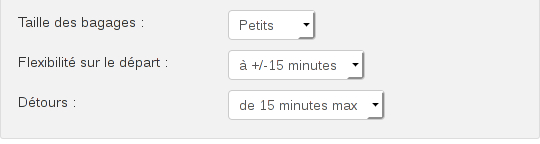
c. Publier l'annonce.
Pour finir mon annonce, je coche "J'accepte les Conditions Générales et la Politique de Confidentialité...". Enfin, je clique sur "Continuer et publier".

10Vérification du téléphone portable.
a. Inscrire le numéro de téléphone.
Une nouvelle page s'ouvre et me demande de renseigner mon numéro de téléphone. Je clique ensuite sur "Confirmer".
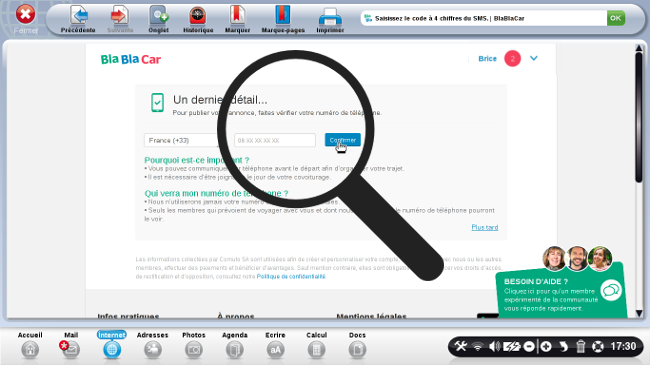
b. Lire son SMS de vérification.
Lorsque j'ai confirmé mon numéro de téléphone, je reçois un SMS sur mon smartphone avec un code de vérification.
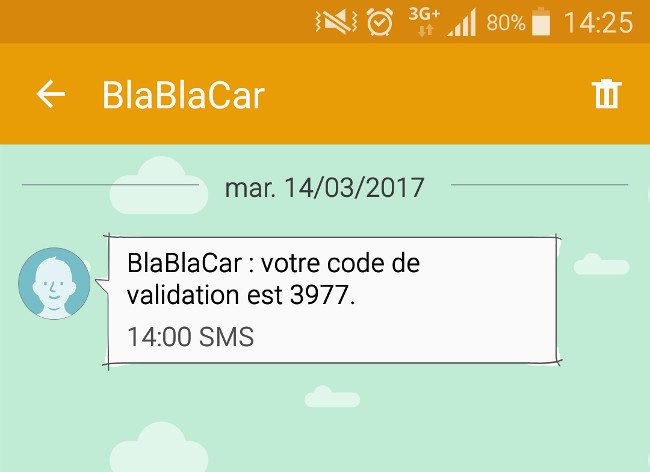
c. Saisir le code à l'ordinateur.
Une fois que j'ai ouvert mon SMS, j'écris le code dans l'encadrement approprié sur mon ordinateur. Enfin, je clique sur "Confirmer".
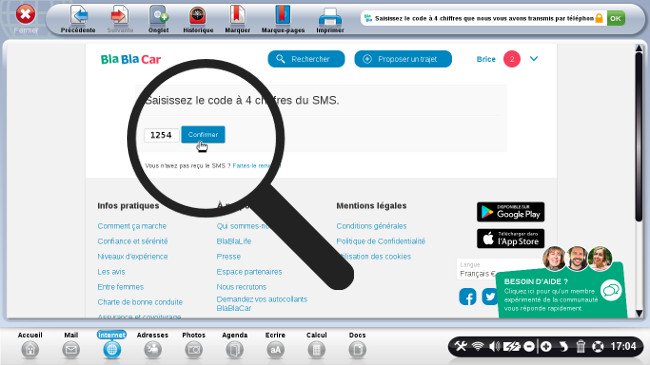
11Ajouter des informations sur la réservation.
a. Les réservations automatiques.
Il m'est alors proposé d'autoriser les passagers sans examiner leur profil. J'ai également possibilité d'accepter les voyageurs au cas par cas (dans ce cas de figure, je vais cocher la case "Non, pas celle fois-ci).
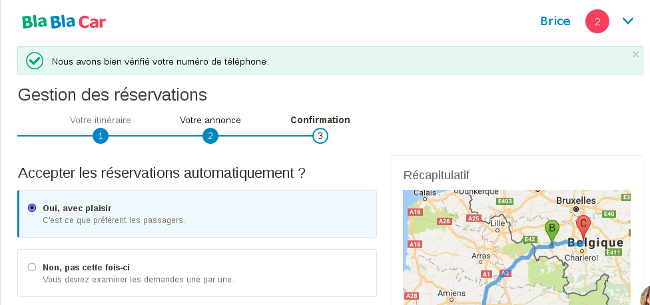
b. Accepter le cadeau de bienvenu.
Si j'organise un trajet pour la première fois, il m'est proposé un cadeau de bienvenu qui correspond à une carte de carburant de 15€. Si je souhaite recevoir mon cadeau, je laisse la case cochée. Je clique ensuite sur "Continuer et publier".
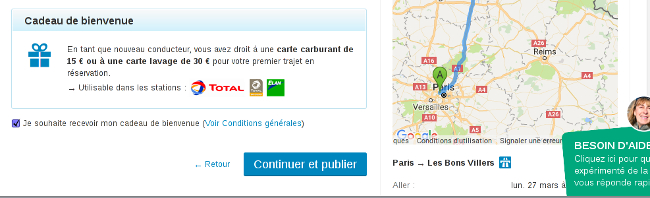
12Chargement de l'annonce.
Une page s'ouvre me disant de patienter pendant le chargement de l'annonce.
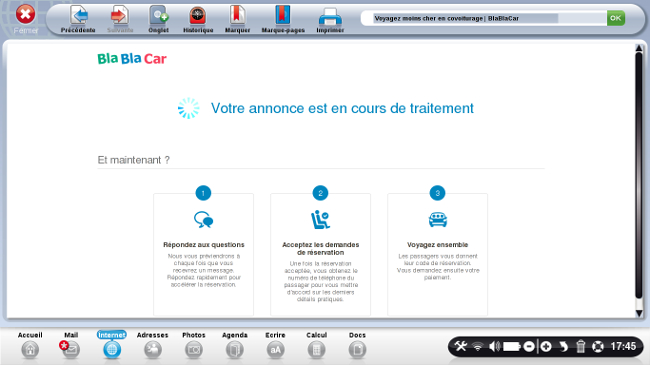
13L'annonce en ligne.
a. Message de confirmation.
Une nouvelle page s'affiche me précisant que l'annonce est bien en ligne.
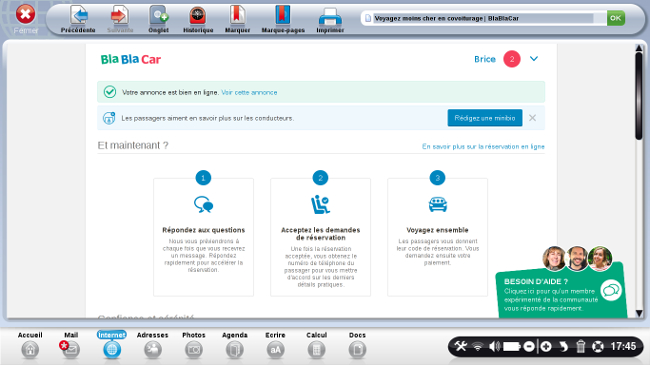
b. Voir son annonce.
Je clique sur le bouton "Voir cette annonce" pour afficher l'annonce en ligne.
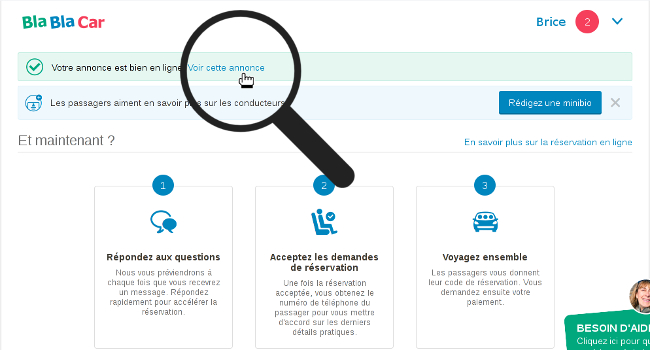
c. Lire son annonce.
Je peux alors visualiser mon annonce.
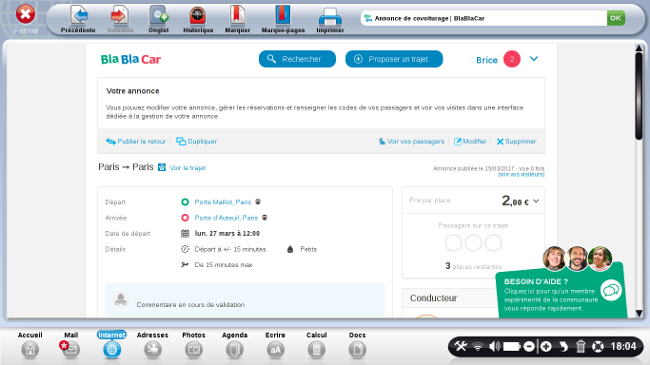
Youpi ! Génial ! Vous avez mis une annonce sur BlaBlaCar pour réaliser votre premier covoiturage !! Bonne route !!


 envoyer à un ami
envoyer à un ami